جهت نصب SSL در cPanel به موارد زیر نیاز دارید:
– CSR
– CRT
– CA
۱- نحوهی نصب CSR در cPanel
CSR یا Certificate Signing request متنی رمزنگاری شده است که میتوان آن را از طریق پنل سرویس میزبانی و یا وبسایت ارائه دهندهی SSL ایجاد کرد. این متن در واقع حاوی اطلاعاتی از قبیل نام دامنه و اطلاعات شخصی خریدار گواهی SSL مانند نام کشور، استان، شهر و شرکت میباشد.
جهت نصب CSR در پنل مدیریت محتوای cPanel خود میتوانید به مقالهی تدوین شده در این خصوص با عنوان نحوهی نصب CSR در cPanel مراجعه فرمایید.
۲- نحوهی نصب CRT در cPanel
CRT یا Certificates نیز فایلی متعلق به گواهینامههای دیجیتالی است که توسط مرورگر خوانده میشود. این فایل وظیفهی تصدیق و بررسی صحت امن بودن یک وبسایت که SSL آن توسط یک CA توزیع میگردد را بر عهده دارد؛ در واقع این فایل به مرورگر مجوز اتصال امن از طریق پروتکل SSL را میدهد. فایلهای CRT را میتوان از طریق کلیک بر روی Icon قفل واقع در محل وارد نمودن آدرس وبسایت در مرورگر مشاهده کرد.
پس از ثبت کد CSR، آن کد را در پنل SSL خریداری شده وارد میکنیم. سپس ایمیلی حاوی لینکی جهت تایید اطلاعات وارده از شما خواسته میشود که لازم آن لینک را برای ما ارسال نمایید. بعد از باز نمودن لینک مذکور، کد CRT از طریق ایمیلی دیگر ارسال میگردد که لازم است آن را به صورت زیر در cPanel وارد نمایید:
– ابتدا از طریق راهنمای ورود به cPanel وارد cPanel خود شوید.
– سپس در بخش Security گزینهی SSL/TLS را انتخاب نمایید.
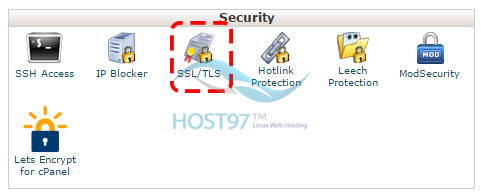
– پس از ورود به بخش SSL/TLS بر روی Generate, view, upload, or delete SSL certificates واقع در زیر Certificates (CRT) کلیک نمایید.
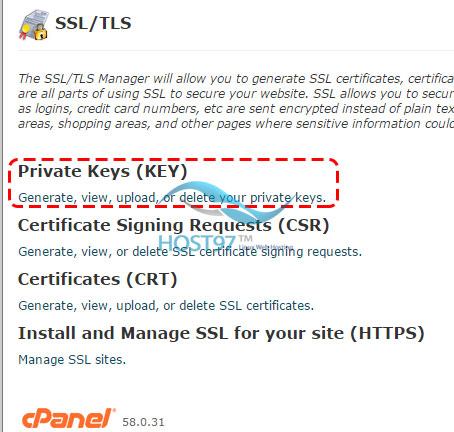
– بعد از آن کد CRT مورد نظر را در کادر Paste the certificate into the following text box در ذیل عبارت Upload a New Certificate وارد کنید و بر روی گزینهی Save Certificate کلیک فرمایید.
– مراحل بارگذاری و نصب CRT به پایان رسید.
۳- نحوهی نصب CA
Certificate Authority Bundle یا همان CA به سازمانهایی تلقی میشود که گواهی نامههای معتبر SSL را صادر میکنند. همانگونه که cPanel نیز اعلام کرده است پس از وارد نمودن کدهای CSR و CRT در اکثر مواقع نیاز به عرضه و وارد نمودن کدهای CA توسط شما نبوده و cPanel خود این کد را با جستوجو و ماخذ از منابع عمومی معتبر، در مرحلهی پایانی نصب SSL یافته، ثبت و اعمال میکند.
لذا در پایان جهت نصب SSL لازم است پس از ورود به cPanel و مراجعه به بخش SSL/TLS بر روی گزینهی Manage SSL sites واقع در زیر عبارت Install and Manage SSL for your site (HTTPS) کلیک نمایید.
سپس از طریق فهرست ذیل کلمه Domain، دامنهی مورد نظر خود را انتخاب کنید.
سپس بر روی گزینهی Autofill by Domain ظاهر شده روبروی نام دامنه کلیک فرمایید.
حال تمامی فیلدهای مورد نیاز برای نصب، مطابق با اطلاعات وارد نموده از پیش، پر شدند. همینک کافی است بر روی گزینهی Install Certificate واقع در انتهای صفحه کلیک نمایید تا عملیات نصب SSL انجام شود.

